-
Erste Schritte
- VIVE Focus 3 Funktionen
- Was ist im Lieferumfang enthalten?
- Über das VIVE Focus 3 Headset
- Aufladen des Headsets
- Das Headset aufsetzen
- Tragen des Headsets mit einer Brille
- Über die VIVE Focus 3 Controller
- Aufladen der Controller
- Einrichten von VIVE Focus 3 für Einzelpersonen, Teams und kleine Unternehmen
- Einsetzen einer Speicherkarte
- Einrichten des Headsets für Geschäftskunden und Unternehmen
- IPD am Headset einstellen
- Einrichtung des Spielbereichs
- Controller koppeln
- Mit Ihrem HTC Konto anmelden
- Apps starten und schließen
-
Das Headset optimal nutzen
- Bezug von Titeln aus dem VIVE Business AppStore
- Herunterladen und Installieren von VR-Titeln auf dem Headset
- Wechseln zwischen den letzten Apps
- Handverfolgung
- Einrichtung mehrerer Spielbereiche
- Screenshots und Bildschirmaufnahmen anfertigen
- Screenshots und Bildschirmaufnahmen auf Ihren Computer übertragen
- Dateien zwischen dem Headset und einem externen Speicher kopieren
- Übertragung des Headsets auf einen Webbrowser
- Ihren Bildschirm übertragen
- APK Dateien auf dem Headset installieren
- Reinigung und Desinfektion des VIVE Focus 3
-
Einstellungen
- Einen Gerätepasscode einstellen
- Verbindung mit einem Wi-Fi Netzwerk
- Ein VPN hinzufügen
- Einstellen der Netzfrequenz
- Auswahl eines Anzeigemodus
- Audioeinstellungen anpassen
- Bluetooth Geräte koppeln
- Einrichtung und Verwendung des Kiosk-Modus
- System- und Firmwareaktualisierungen installieren
- Apps deinstallieren
- Ändern der App-Berechtigungen
- Verbindung mit dem Internet über USB-Anbindung
- VIVE Focus 3 zurücksetzen (Standardwerte wiederherstellen)
-
VIVE Manager verwenden
- Was ist VIVE Manager?
- Welche Telefone unterstützt VIVE Manager und wie bekomme ich die App?
- Welche Sprachen unterstützt VIVE Manager?
- Koppeln von VIVE Manager mit einem neuen Headset
- Übertragung des Headsets auf Ihr Telefon
- Wie installiere ich System-Updates über den VIVE Manager?
- Wie kann ich VIVE Manager von meinem Android Telefon deinstallieren?
- Wie kann ich VIVE Manager von meinem iPhone Telefon deinstallieren?
-
Mobile Device Management (MDM)
-
Microsoft Intune
-
VMware
-
Fehlerbehebung
-
-
Lösungen und FAQs
-
Allgemein
- In welchen Regionen kann Wi-Fi 6E des Headsets verwendet werden?
- Wie melde ich ein Problem von meinem Headset aus?
- Wie kann ich die Beta Funktionen von VIVE Focus 3 ausprobieren?
- Wo finde ich die Seriennummer des Headsets?
- Wie kann ich Unschärfe oder Schwindelgefühl verhindern?
- Wie bereite ich das Headset vor, bevor ich es zur Reparatur zurückgebe?
- Wie setze ich das Headset nach der Reparatur wieder zusammen?
-
Hardware
- Welche Funktion hat die Headset Taste?
- Was bedeuten die LEDs am Akku?
- Welche Funktion haben die Controller Tasten?
- Was zeigt die LED an der Vorderseite des Headsets an?
- Was bedeutet die LED an den Controllern?
- Wie überprüfe ich den Ladestand meiner Controller?
- Was soll ich tun, wenn ich meine Controller in der VR nicht sehen kann?
- Was kann ich tun, wenn mein Inhalt abstürzt?
- Was kann ich tun, wenn mein Headset nicht reagiert?
-
Spielbereich
-
- Kontaktaufnahme
Erstellen eines Geräteregistrierung-Token
Bevor Sie Ihr VIVE Focus 3 Headset in Microsoft Intune registrieren, müssen Sie ein Geräteregistrierungstoken im Microsoft Endpoint Manager erstellen.
- Gehen Sie im Webbrowser Ihres Computers zu https://endpoint.microsoft.com/. Sie müssen sich möglicherweise bei Ihrem Microsoft Konto anmelden.
- Gehen Sie zu Geräte > Registrierung > Android.
-
Wählen Sie das Registrierungsprofil, das Ihren Anforderungen entspricht.
- Firmeneigene, benutzereigene Geräte
- Firmeneigene, benutzerlose Geräte
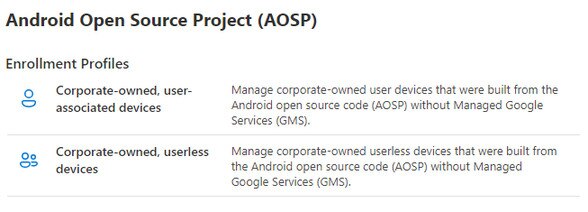
-
Klicken Sie auf der entsprechenden Registrierungsseite auf + Profil erstellen.
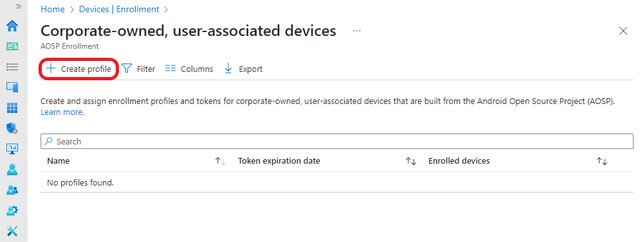
-
Geben Sie die Details Ihres Profils an und klicken Sie auf Weiter.
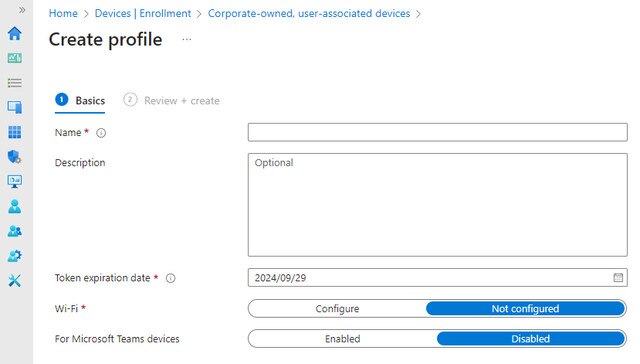 Hinweis:
Hinweis:Eine Wi-Fi Verbindung ist erforderlich. Sie können sich nicht anmelden, wenn Ihr Gerät nicht mit einem Wi-Fi Netzwerk verbunden ist.
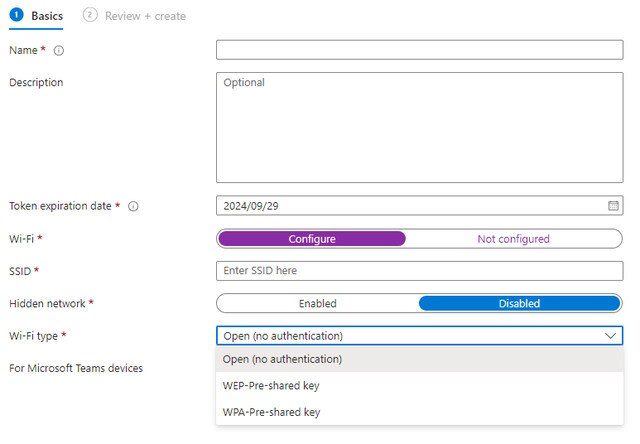
- Überprüfen Sie Ihre Profilinformationen und klicken Sie auf Erstellen.
-
Öffnen Sie Ihre Profilseite und klicken Sie auf Token > Token anzeigen.
Der QR-Code des Registrierung-Token wird angezeigt.
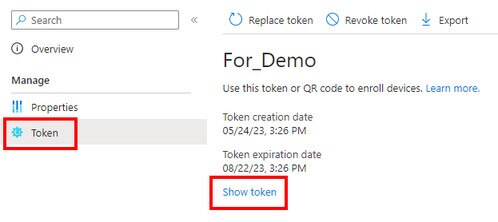
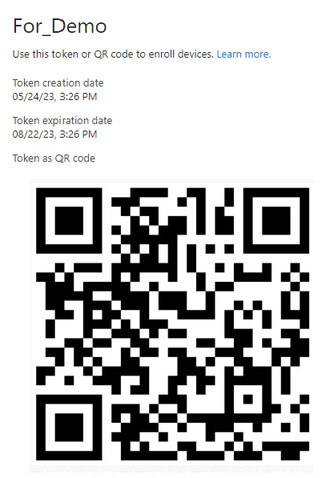
War dies hilfreich?
Ja
Nein
Übermitteln
Vielen Dank! Ihr Feedback hilft anderen, die hilfreichsten Informationen zu finden.